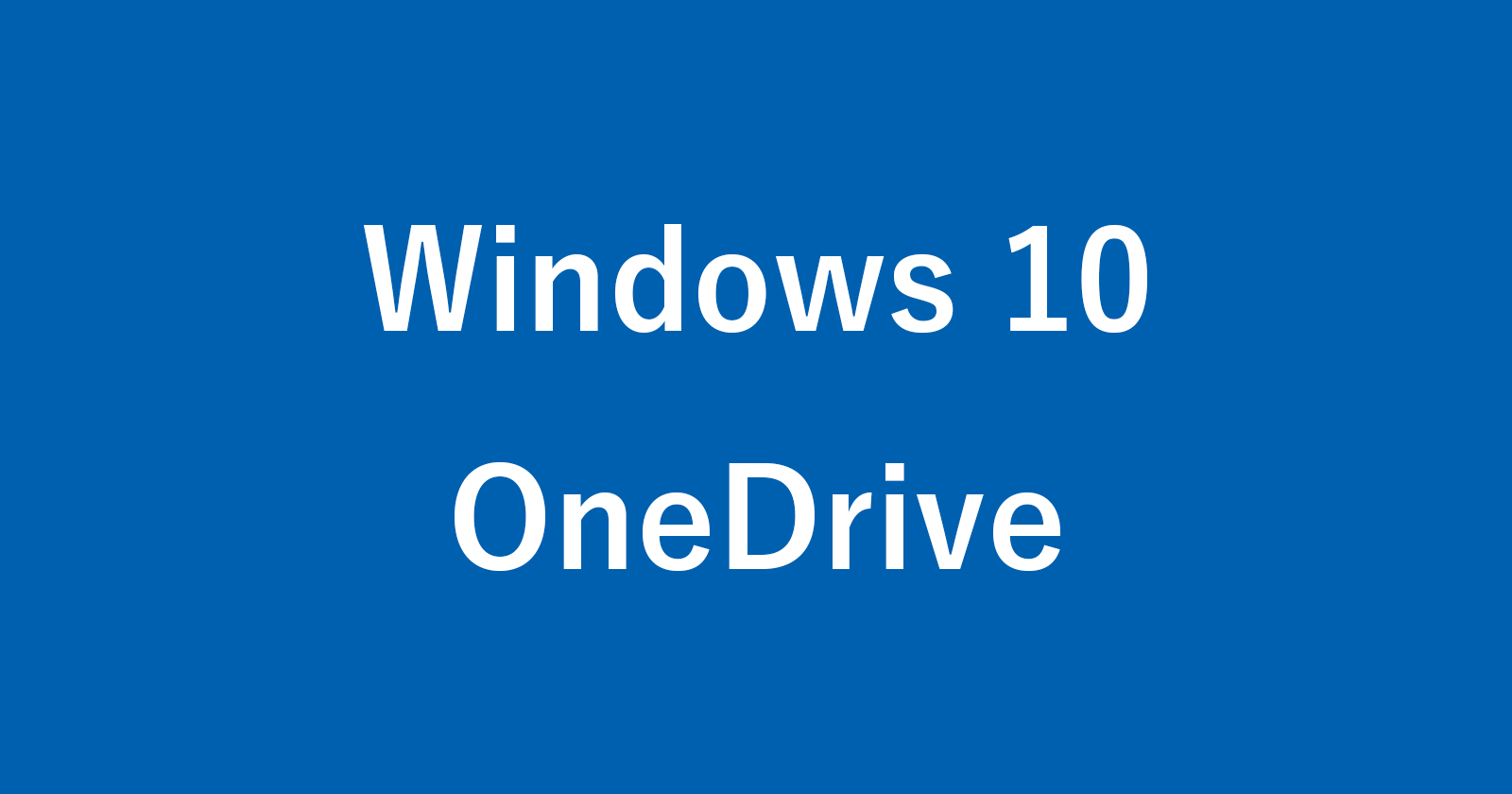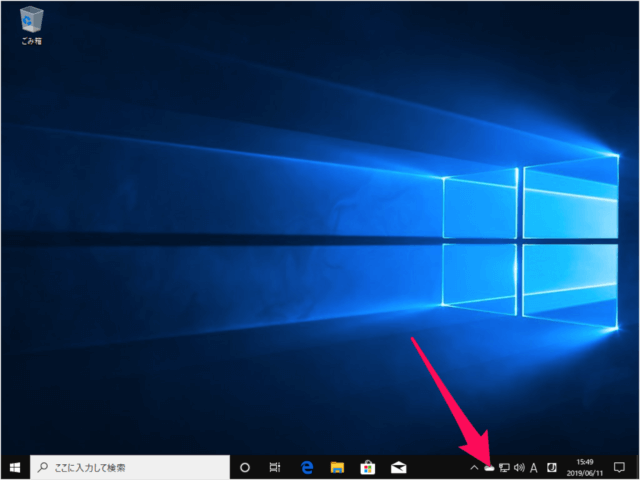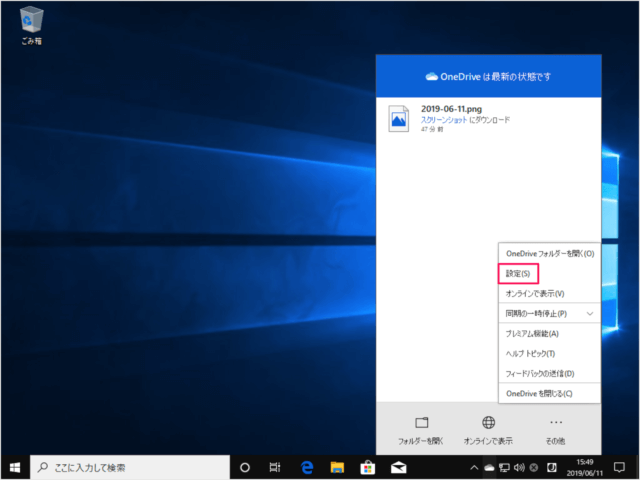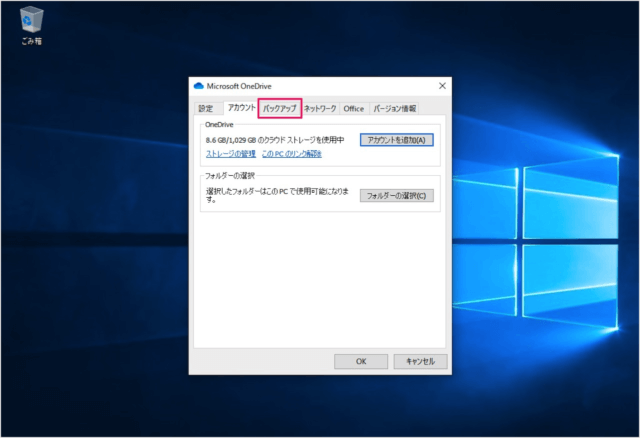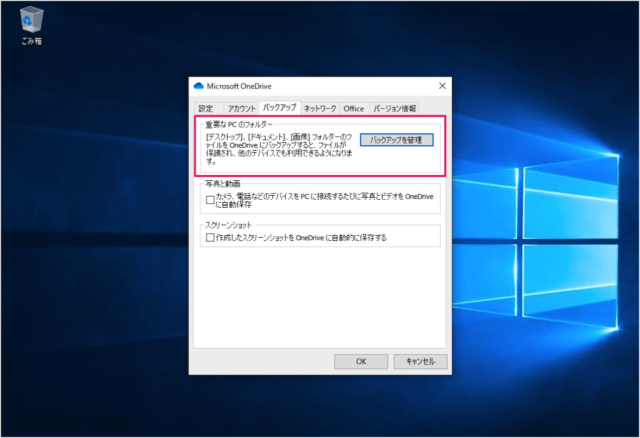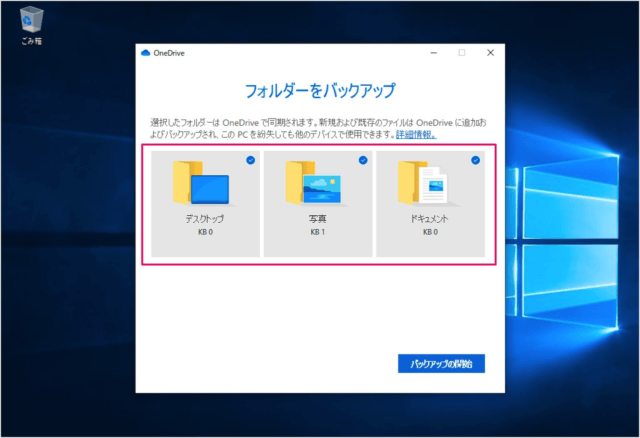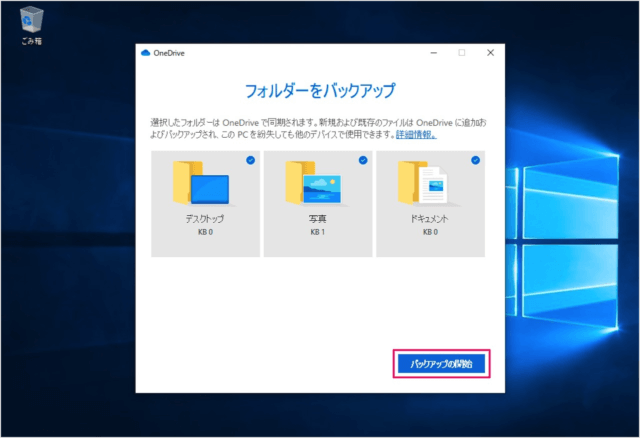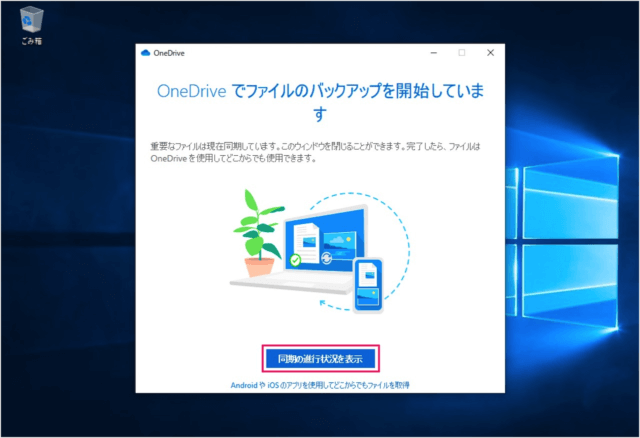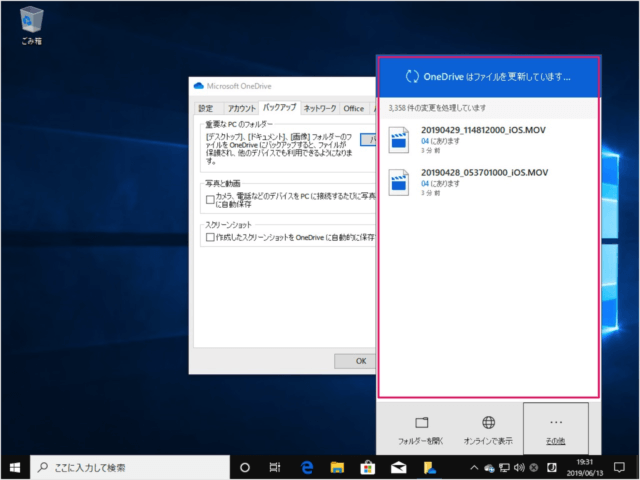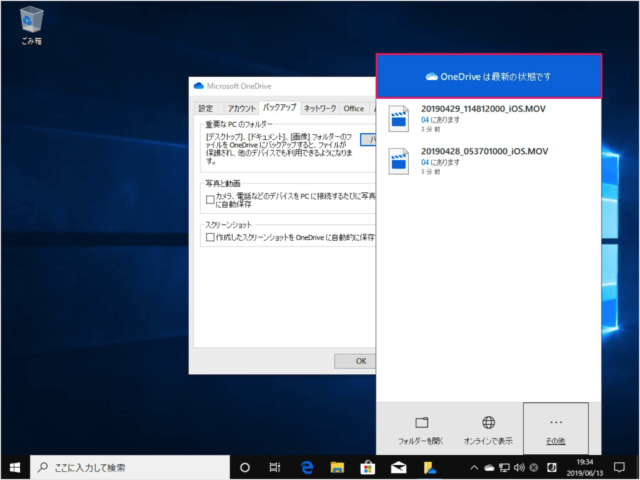Windows10 の OneDrive で、重要なフォルダーを保護する設定を紹介します。
重要なフォルダーを保護の設定では
ドキュメント、デスクトップ、画像のフォルダーを同期することで、PC を紛失した場合でも、どこからでもほかのデバイスでアクセスできるようになります。
保護したいフォルダーを選択する方法をみていきます。
OneDrive 重要なフォルダーを保護
それでは実際に設定してみましょう。
タスクバーにある「OneDrive」のシステムアイコンにマウスカーソルをもっていき
右クリックすると
このようにメニューが表示されるので「設定」をクリックしましょう。
すると、「Microsoft OneDrive」ウィンドウが表示されるので
「バックアップ」タブをクリックしましょう。
重要な PC のフォルダーを保護する
「デスクトップ」「ドキュメント」「画像」フォルダーを OneDrive にバックアップすると、ファイルが保護され、他のデバイスでも利用できるようになります。
「バックアップを管理」をクリックしましょう。
- デスクトップ
- 写真
- ドキュメント
がバックアップされるように設定されています。
バックアップが不要であれば、そのフォルダーからチェックをはずしましょう。
すると、OneDriveでファイルのバックアップがはじまります。
重要なファイルは現在同期しています。このウィンドウを閉じることができます。完了したら、ファイルは OneDrive を使用してどこからでも使用できます。
「同期の進行状況を表示」をクリックすると